|
Rolar o item selecionado até ficar visível
|
Navega automaticamente na árvore de projeto do FeatureManager para exibir os recursos correspondentes aos itens selecionados na área de gráficos. Para peças e montagens complexas, desmarque essa opção. Para navegar até um recurso, clique com o botão direito no recurso na área de gráficos e clique em Ir para recurso (na árvore).
|
|
Nomear o recurso na criação
|
Seleciona automaticamente o recurso para inserir um nome ao criar um recurso. |
|
Navegação com uso de teclas de seta
|
Com o cursor na árvore de projeto do FeatureManager, navega usando as teclas de seta. |
|
Realce dinâmico
|
Destaca a geometria na área de gráficos (arestas, faces, planos e eixos) quando o cursor passa sobre o item na árvore de projeto do FeatureManager. |
| Resolver automaticamente componentes de peso leve na expansão na árvore do FeatureManager |
Resolve componentes de peso leve expandidos na árvore de projeto do FeatureManager. Disponível quando Gerenciar manualmente modos resolvido e leve está selecionado nas Opções do sistema. Para selecionar essa opção, clique em .
|
| Usar transparência na árvore do FeatureManager flyout em peças/montagens |
Mostra a árvore de projetos flyout como transparente. Quando desmarcada, a árvore de projetos flyout não fica transparente. Árvore de projeto flyout do FeatureManager transparente: 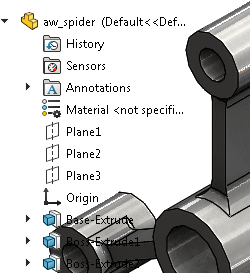 Árvore de projeto flyout do FeatureManager opaca: 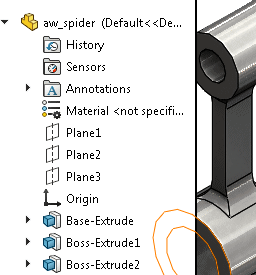 |
|
Habilitar o filtro da árvore do FeatureManager
|
Exibe uma caixa na parte superior da árvore de projeto do FeatureManager, onde é possível inserir texto para filtrar. |
| Ativar visualização de componentes ocultos |
Mostra visualizações ao selecionar componentes ocultos. As visualizações podem causar problemas de desempenho em montagens grandes, principalmente ao visualizar componentes complexos.
|
| Editar nome com breve clique duplo |
Renomeia os itens usando o recurso clicar-pausar-clicar nos itens. Quando essa opção estiver desmarcada, você poderá renomear itens selecionando-os e pressionando F2. |
| Mostrar nomes de recursos traduzidos na árvore FeatureManager |
Exibe nomes de recursos em um idioma selecionado na árvore de projeto do FeatureManager. |
| Substituir exibição em árvore no nível do documento |
Especifica as opções de exibição no nível do sistema na caixa de diálogo Nome e descrição do componente. Clique em Nome e descrição do componente para abrir a caixa de diálogo. Quando essa opção é selecionada, as opções no nível do sistema substituem as opções no nível do documento para os nomes dos componentes na árvore de projeto do FeatureManager. As opções de nível de sistema não substituem as opções de nível de documento no documento. As opções na caixa de diálogo Nome e descrição do componente estão desabilitadas no nível do documento.
Para especificar opções no nível do documento, desmarque Substituir exibição em árvore no nível do documento. Na árvore de projeto do FeatureManager, clique com o botão direito em uma peça ou montagem e depois clique em .
|